换了硬盘怎么重装系统
的有关信息介绍如下:安装须知:
1、如果当前电脑已经换好硬盘,无法启动,要制作启动U盘必须借助另一台可用的电脑
2、如果内存3G及以下安装32位系统,如果内存4G及以上,选择安装64位系统
相关阅读:
光盘安装win7系统步骤
大白菜安装原版win7教程
一、安装准备工作
1、系统下载:u盘版win7系统下载地址
2、4G及以上U盘:大白菜u盘制作教程
二、启动设置:怎么设置开机从U盘启动(不同电脑启动热键);
三、换新硬盘后安装系统步骤如下
1、制作好启动U盘,比如大白菜U盘启动盘,然后将下载的系统iso文件直接复制到U盘的GHO目录下;

2、在换了新硬盘的电脑上插入U盘,重启后不停按F12、F11、Esc等快捷键打开启动菜单,选择U盘项回车,比如General UDisk 5.00,不支持这些启动键的电脑查看第二点设置U盘启动方法;

3、从U盘启动进入到这个安装列表,通过方向键选择【02】选项回车,启动pe系统;
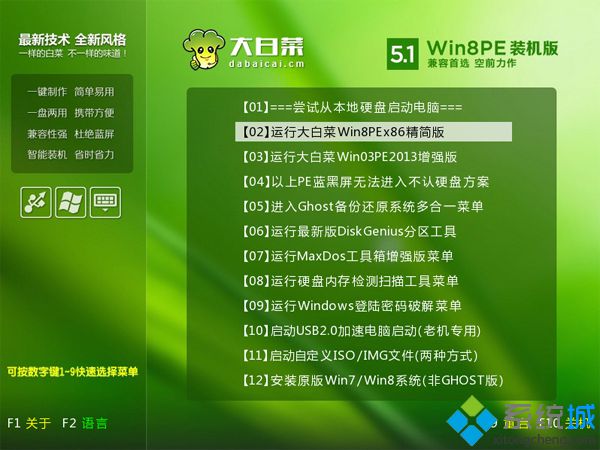
4、进入到pe系统,新硬盘需要分区,双击打开【DG分区工具】,右键点击硬盘,选择【快速分区】;
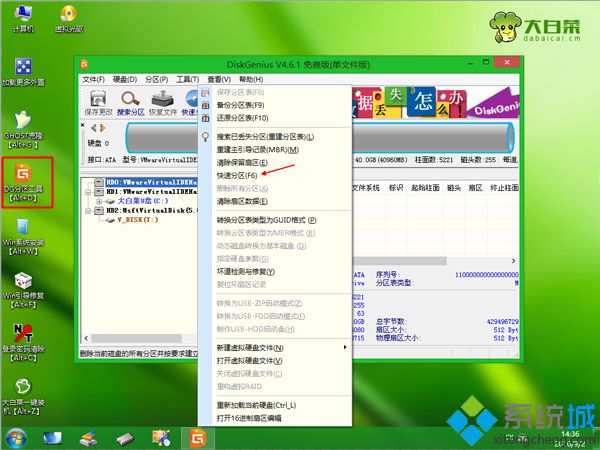
5、设置分区数目和分区的大小,一般C盘建议35G以上,如果是固态盘,勾选对齐分区可以4k对齐,点击确定,执行硬盘分区过程;
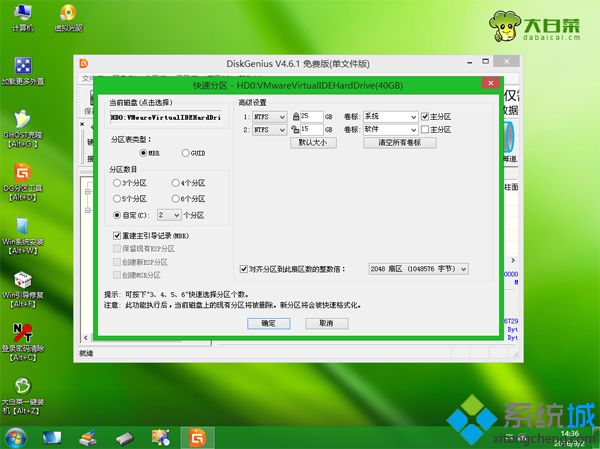
6、新硬盘分区好之后,打开【大白菜一键装机】,映像路径选择系统iso镜像,此时会自动提取gho文件,点击下拉框,选择gho文件;

7、然后选择系统安装位置,一般是C盘,如果不是显示C盘,可以根据“卷标”、磁盘大小选择,点击确定;
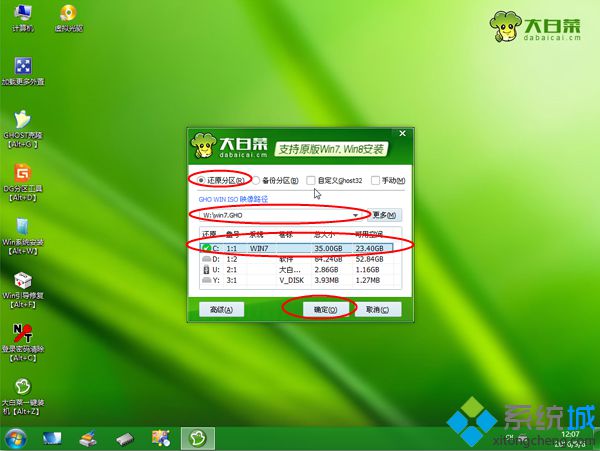
8、弹出这个提示框,勾选“完成后重启”和“引导修复”,点击是开始执行;
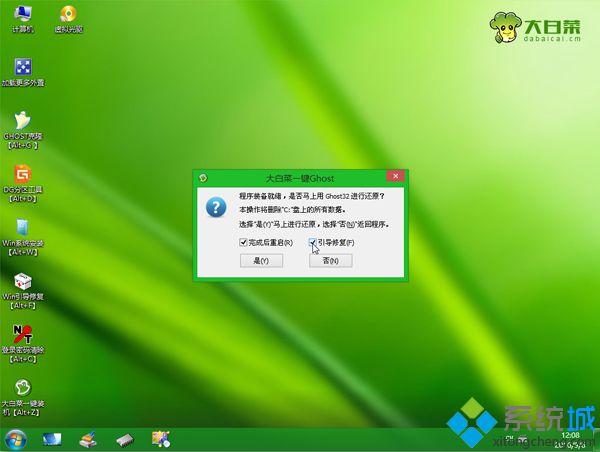
9、转到这个界面,执行系统还原到C盘的操作,这个过程需要5分钟左右;
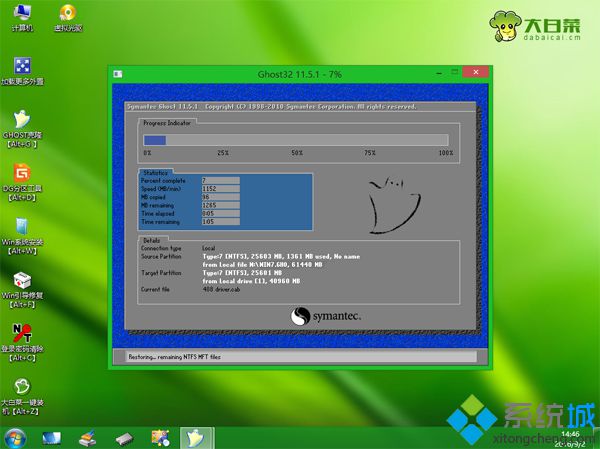
10、进度条达到100后电脑会自动重启,此时拔出U盘,重新启动进入这个界面,继续装系统并进行系统配置和激活过程;
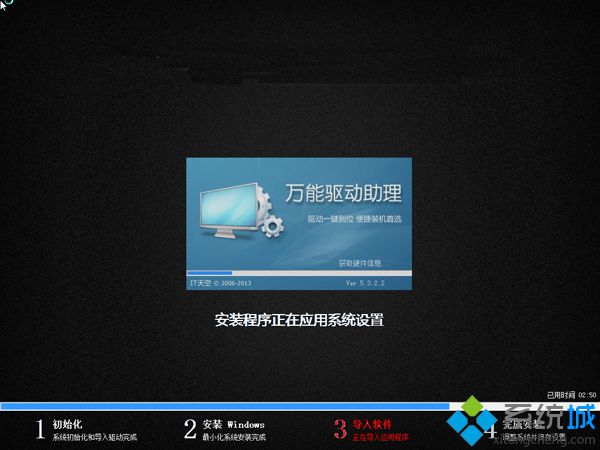
11、重新启动进入全新系统桌面,新硬盘就装上系统了,系统是自动激活的,无需再激活。




